Descubra como identificar os arquivos que ocupam mais espaço em seu servidor com nossas dicas simples e eficazes. Economize espaço agora!
Ao lidar com servidores, é comum que os administradores precisem monitorar constantemente o espaço em disco disponível e identificar quais arquivos e diretórios estão ocupando mais espaço. No entanto, sem a ferramenta adequada ou conhecimento técnico suficiente, essa tarefa pode se tornar desafiadora. Neste artigo, discutiremos algumas maneiras de verificar o que está ocupando espaço do disco do servidor através do terminal do servidor. Vamos lá?
Como ver o que ocupa espaço do disco do servidor?
Se você precisa verificar o que está ocupando espaço em disco em um servidor Linux, existem várias maneiras de fazer isso. Confira a seguir algumas opções de comandos comuns para verificar espaço em disco do servidor:
- Primeiramente realize acesso WHM da sua hospedagem.
- Acesse o Terminal do servidor.
Você também pode executar esses comandos via SSH. Confira o artigo Conexão SSH: 3 formas de realizar o acesso a um servidor.
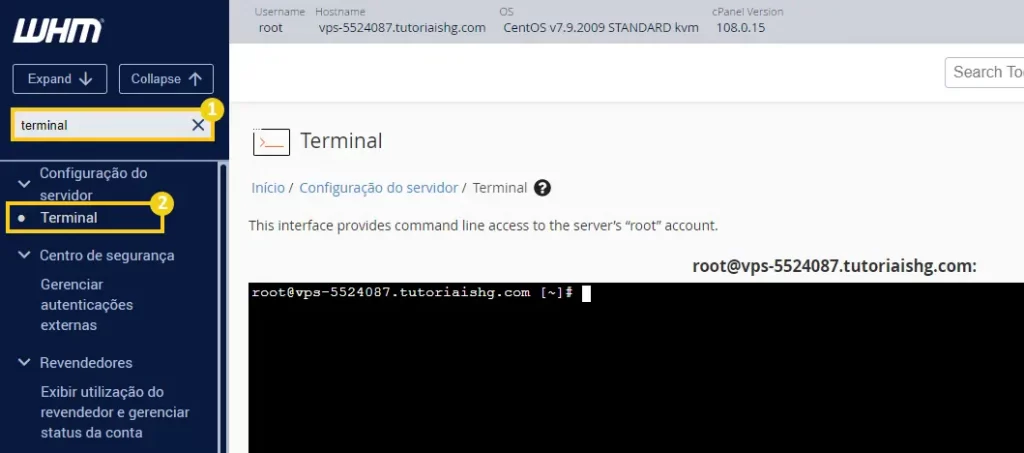
Existem alguns comandos úteis para analisar o espaço em disco do servidor, confira alguns:
df -h: Este comando mostra a utilização do espaço em disco em todas as partições montadas no sistema, em uma tabela de formato legível. O uso de “-h” torna os tamanhos de armazenamento mais legíveis para humanos.du -sh *: Este comando mostra o tamanho total de cada arquivo e diretório no diretório atual (incluindo os arquivos e diretórios ocultos), com o “-s” que mostra somente o tamanho total e o “-h” que o torna mais legível.ls -lh: Este comando lista os arquivos no diretório atual, com informações detalhadas sobre cada arquivo, incluindo o tamanho em um formato legível. O “-h” torna o tamanho de armazenamento mais legível.find / -size +1G: Este comando encontra arquivos maiores que 1GB no sistema. Você pode ajustar o valor para o tamanho desejado.
Embora esses sejam comandos muito úteis para algumas consultas a respeito do que está consumindo o disco do servidor, uma excelente ferramenta para utilizar para visualização de informações do servidor é o comando ncdu.
O comando ncdu é uma ferramenta de linha de comando para análise de uso de disco em sistemas operacionais baseados em Linux. Ele permite que você visualize o espaço em disco usado por diretórios e arquivos em uma interface de usuário simples e interativa.
Se no seu servidor não tiver o ncdu instalado, você pode rodar os seguintes comandos em seu terminal para instalá-lo:
sudo apt install ncdu (Debian/Ubunto)sudo yum install ncdu (CentOS/RHEL)
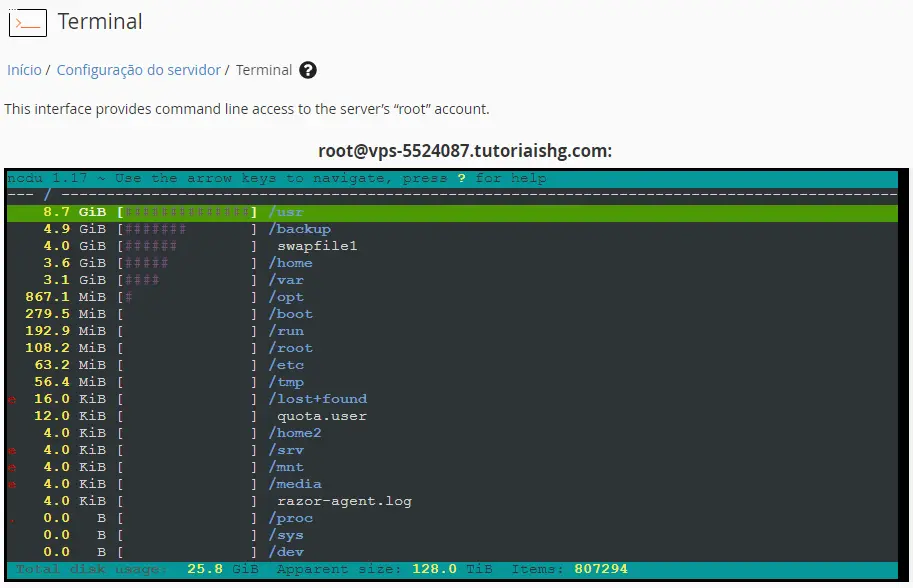
Para utilizar o comando “ncdu“, siga os passos abaixo:
- Digite o comando “
ncdu” no terminal e pressione “Enter”. Isso iniciará o ncdu e exibirá uma tela de boas-vindas. - Use as teclas de seta para navegar pelos diretórios. Pressione “Enter” para selecionar um diretório e visualizar seu conteúdo. Tecle Backspace pare voltar para o diretório anterior.
- Você pode remover diretórios ou arquivos selecionando eles e teclando Delete. Para confirmar tecle y ou n para cancelar.
- Para sair do ncdu, pressione a tecla “q“.
O ncdu também tem vários parâmetros de linha de comando que podem ser usados para personalizar sua análise de uso de disco. Alguns exemplos incluem:
- “
-x“: Ignora sistemas de arquivos montados em diretórios específicos. - “
-f“: Carrega o arquivo previamente criado com a opção-opara análise. - “
-o“: Salva os resultados da análise em um arquivo de saída.
Para ver todos os parâmetros disponíveis, digite “man ncdu” no terminal para abrir o manual do ncdu.
Considerações Finais
Nesse artigo você aprendeu como ver o que está ocupando espaço em disco em um servidor através do terminal.
Se você sentiu alguma dificuldade ou então tem alguma sugestão de algo que não foi mencionado, basta deixar aí nos comentários que no futuro podemos trazer atualizações para este artigo. Também indico esses outros materiais relacionados com este assunto:
- Como remover backups de uma VPS ou Servidor Dedicado
- Como armazenar backups de um Servidor Dedicado ou VPS no Google Drive
Até a próxima! :^)







